Suivre sa progression
L’objectif de ce guide est d’expliquer les manières permettant à un stagiaire de suivre sa progression sur une séquence.
Dans un premier temps, cliquez sur Paramètres dans le bloc d’Administration.

Dans la nouvelle page, assurez vous que dans l’onglet Suivi d’achèvement le champ Activer le suivi de l’achèvement des activités est bien positionné sur « Oui ».

Lors de la création d’une Activité ou Ressource, dans l’onglet Achèvement d’activité, il existe trois choix différents.

Ne pas activer l’état d’achèvement

Ce paramètre empêche donc le suivi d’achèvement.
Les participants peuvent marquer manuellement cette activité comme terminée

Ce paramètre permet au stagiaire de cocher lui-même l’activité ou la ressource comme terminée.
Sur son interface de séquence, le stagiaire verra ceci :
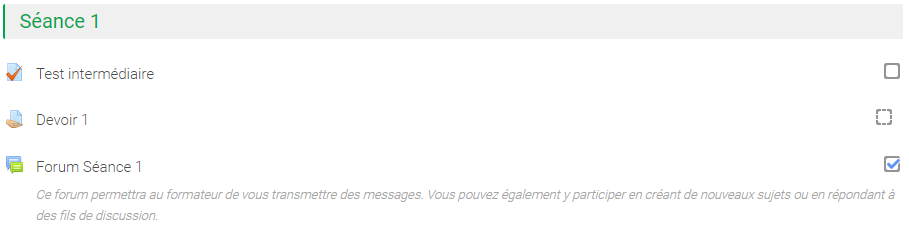
En cliquant sur la case, il note l’activité ou la ressource comme achevée.
Afficher l’activité comme terminée dès que les conditions sont remplies
Cette dernière option permet de créer des conditions pour que l’activité ou la ressource soit automatiquement placée comme terminée.
Activité
Selon l’activité, différentes conditions peuvent être mises en place.
Si l’on prend comme exemple une activité avec création de documents : un forum, on peut choisir un nombre de messages/réponses à envoyer, de discussions à créer, etc.
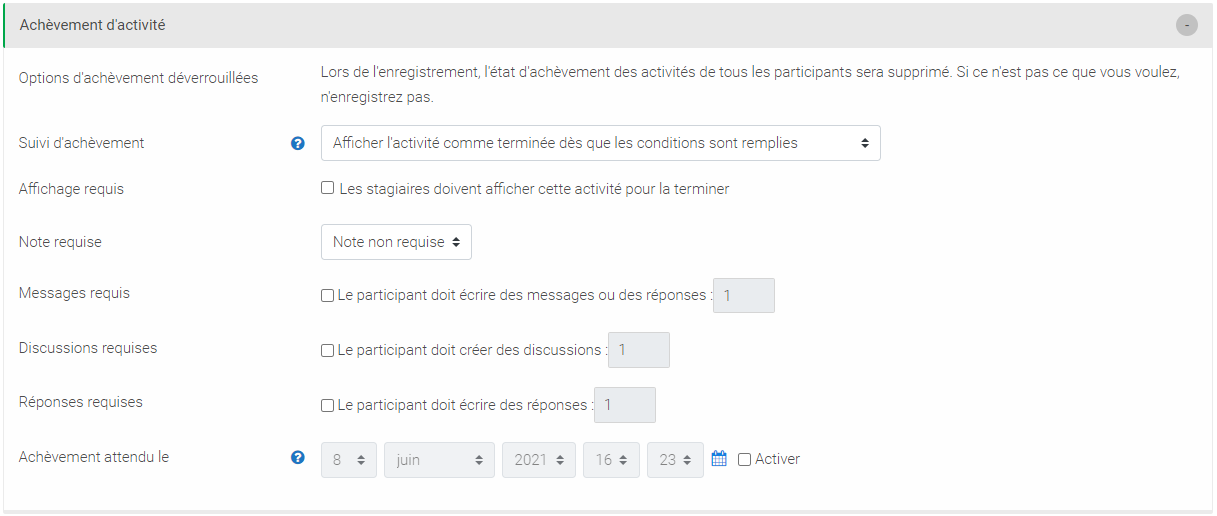
Pour le glossaire, vous pouvez choisir un nombre d’articles à écrire.
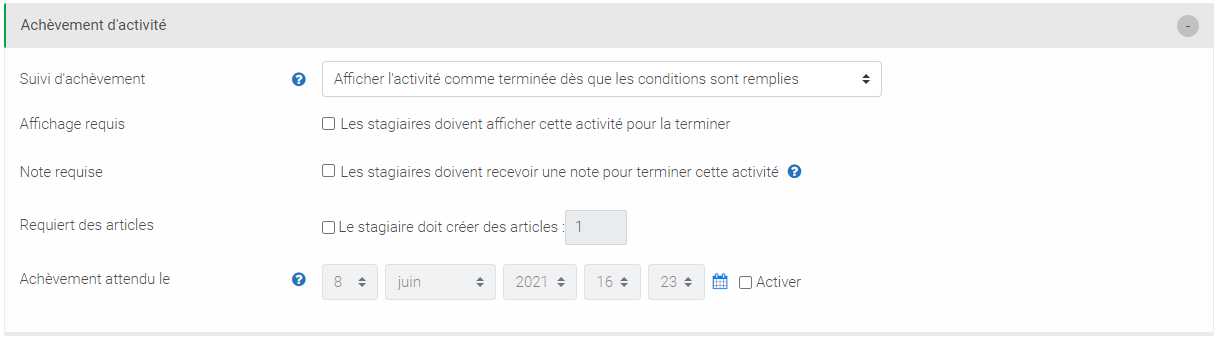
Les conditions sont donc propres aux activités. Toute activité où l’objectif est la création de documents (fiches pour les bases de données, articles pour les glossaires, messages/réponses/discussions pour les forums, etc.) aura une case pour choisir le nombre minimum de documents à créer.
Pour des activités tels que les ateliers, la note requise est une condition :
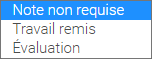
Ressource
Pour les ressources, il suffit que les stagiaires affichent l’activité.

Si l’on prend l’exemple d’une ressource de type Livre.
Après consultation du livre, l’activité est mise comme terminée.
Vidéo tutoriel
Voici une vidéo retraçant les fonctionnalités détaillées dans ce guide.
